Cara Menambah Pemacu pada Windows
Pernah mahu menambah pemacu anda sendiri ke senarai pemacu prapasang dalam Microsoft Windows. Anda boleh melakukannya dengan mudah dengan langkah-langkah ini.

Carian Windows telah menjadi tambahan yang sangat dialu-alukan untuk ramai pengguna. Ia membolehkan anda mencari program, fail, folder dan item lain pada PC anda dengan istilah carian mudah. Walau bagaimanapun, dengan melakukan carian aktif mengindeks semua fail anda dengan kerap, yang boleh menghasilkan lebih banyak penggunaan kuasa dan penggunaan sumber yang lebih tinggi yang tidak sesuai untuk pengguna dengan PC kelas bawah.
Jika anda berada dalam bot yang sama dan ingin menyingkirkan Carian Windows, maka inilah semua yang anda perlu tahu mengenainya. Mari kita mulakan.
kandungan
Mengapa melumpuhkan Carian Windows?
Melumpuhkan Carian Windows boleh membantu anda dalam banyak cara. Berikut ialah beberapa sebab biasa mengapa kebanyakan pengguna melumpuhkan Carian Windows.
Dan banyak lagi. Melumpuhkan Carian Windows amat membantu pada PC kelas bawah yang bergelut dengan pelbagai ciri Windows 11. Melumpuhkan Carian akan membantu mengurangkan beban kerja sistem anda yang seterusnya menjadikan PC anda berasa lebih cepat.
Berkaitan: Cara Mencari dalam Windows 11
Sekiranya anda melumpuhkan Carian Windows?
Tidak, melainkan sistem anda sangat kekurangan sumber, tiada gunanya melumpuhkan Carian Windows. Carian Windows ialah utiliti carian paling cekap untuk Windows 11. Kebanyakan alternatif pihak ketiga dan sumber terbuka mengambil masa lebih lama untuk mengindeks fail dan menggunakan lebih banyak sumber jika dibandingkan dengan Carian Windows. Oleh itu anda sudah mempunyai utiliti yang paling cekap pada sistem anda.
Jadi tiada gunanya melumpuhkan Carian melainkan anda sangat kekurangan sumber. Selain itu, kami mengesyorkan menurunkan lokasi pengindeksan untuk Carian Windows untuk menuntut semula sumber anda kerana ini akan mengehadkan penggunaan sumber dan penggunaan kuasa Carian Windows dengan cekap. Jika anda masih ingin melumpuhkan Carian dalam Windows 11 maka anda boleh menggunakan kaedah berikut.
Bagaimana untuk melumpuhkan Carian Windows pada Windows 11
Anda boleh sama ada melumpuhkan Carian Windows buat sementara waktu atau secara kekal bergantung pada pilihan anda. Jika anda ingin menguji ciri atau memasang program yang mengganggu Carian Windows maka anda boleh melumpuhkannya buat sementara waktu sehingga tugas anda selesai.
Walau bagaimanapun, jika anda tidak mahu menggunakan Carian Windows sama sekali, maka anda boleh menggunakan cara kekal untuk melumpuhkannya yang disenaraikan di bawah. Mari kita mulakan.
Kes #1: Cara Melumpuhkan Carian Buat Sementara
Anda boleh melumpuhkan Carian Windows buat sementara waktu pada PC Windows 11 anda dengan sama ada menghentikan perkhidmatan carian di latar belakang atau dengan menggunakan CMD. Gunakan salah satu kaedah di bawah yang paling sesuai dengan keperluan dan keperluan semasa anda.
Kaedah #01: Menggunakan Perkhidmatan
Lumpuhkan Carian Windows
Tekan Windows + Rpada papan kekunci anda, taip arahan berikut dan tekan Enter pada papan kekunci anda.
services.msc

Sebaik sahaja kotak dialog perkhidmatan dilancarkan, kenal pasti 'Cari Windows' dalam senarai dan klik kanan padanya.
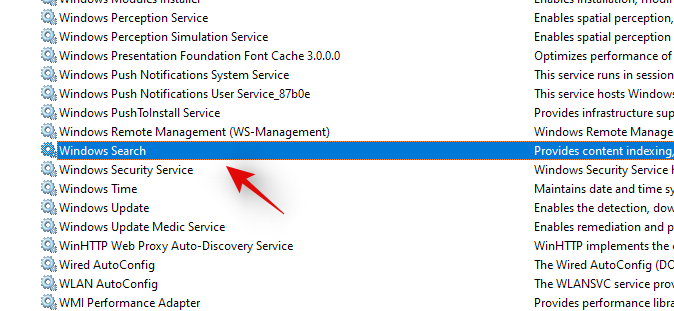
Pilih 'Properties'.
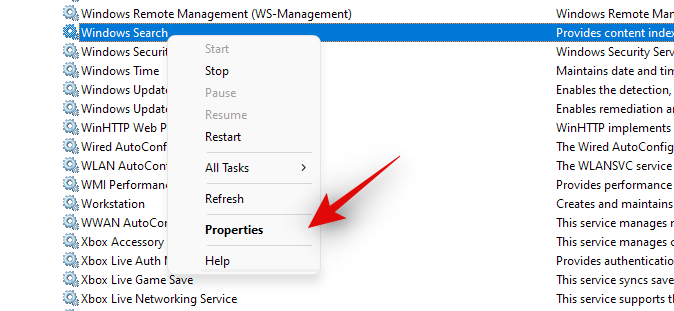
Sekarang klik pada 'Berhenti'.
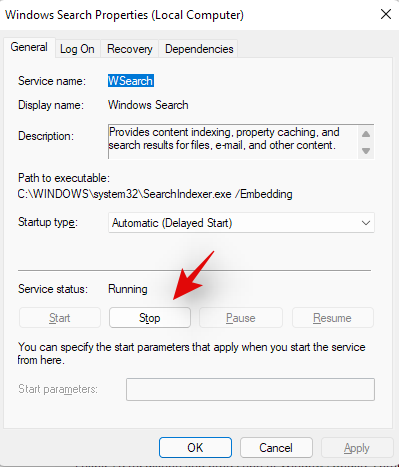
Klik pada menu lungsur dan pilih 'Manual'.
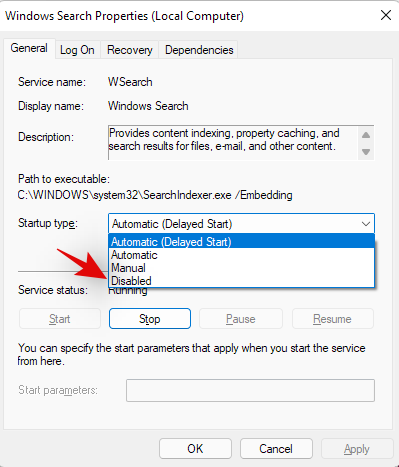
Klik pada 'Ok' untuk menyimpan perubahan anda.

Perkhidmatan Carian Windows kini akan dihentikan dan mula semula automatik untuknya kini harus dilumpuhkan. Windows Seach sepatutnya tidak lagi berfungsi pada PC anda dan anda kini boleh melakukan tugas yang diperlukan pada PC anda. Gunakan panduan di bawah untuk mendayakan semula Carian Windows setelah anda selesai.
Dayakan Carian Windows
Tekan Windows + Rpada papan kekunci anda dan taip yang berikut. Klik pada 'Ok' atau tekan Enter pada papan kekunci anda sebaik sahaja anda selesai.
services.msc

Klik kanan pada 'Windows Search'.
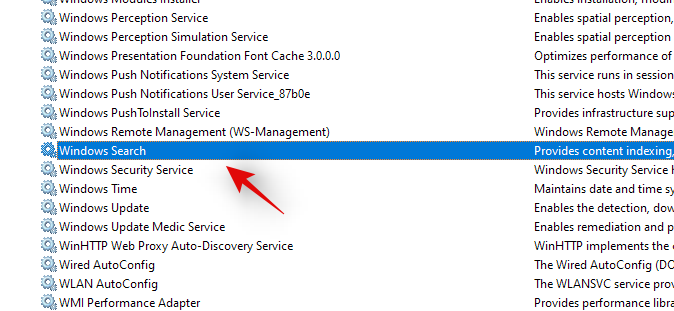
Pilih 'Properties'.
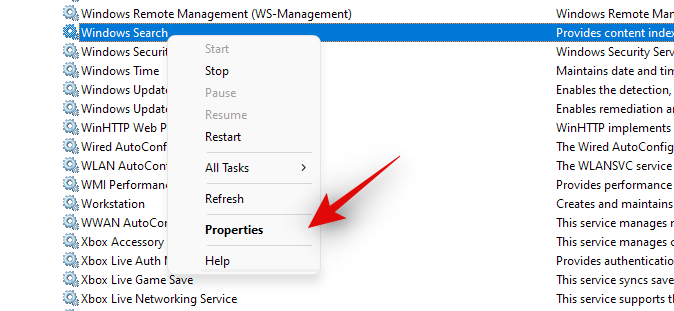
Klik pada menu lungsur dan pilih 'Automatik (tertunda)'.
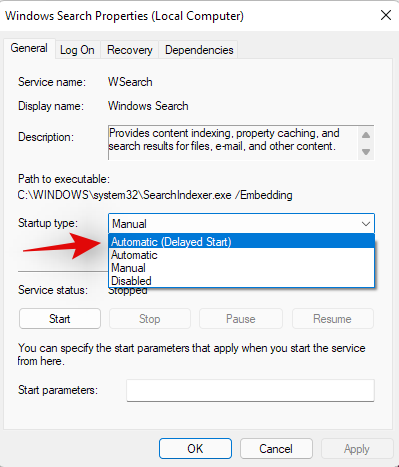
Sekarang klik pada 'Mula'.
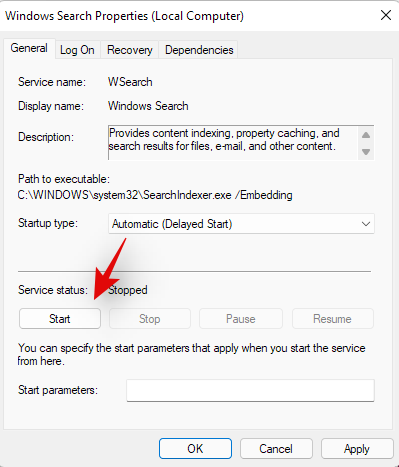
Klik pada 'Ok' untuk menyimpan perubahan anda.
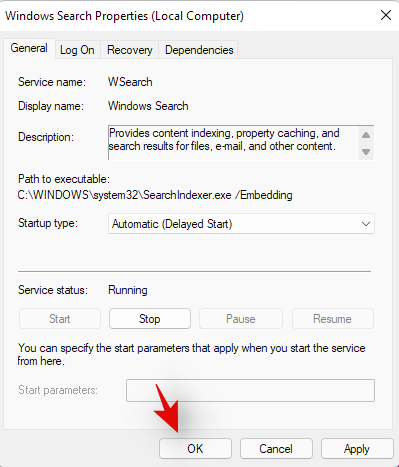
Dan itu sahaja! Carian Windows kini seharusnya didayakan semula pada PC anda.
Kaedah #02: Menggunakan CMD
Anda juga boleh melumpuhkan dan mendayakan semula Carian Windows menggunakan CMD pada PC anda. Ikuti langkah di bawah untuk membimbing anda melalui proses tersebut.
Lumpuhkan Carian Windows
Tekan Windows + Spada papan kekunci anda dan cari CMD. Klik pada 'Jalankan sebagai pentadbir' sebaik sahaja ia muncul dalam hasil carian anda.

Taipkan arahan berikut untuk menghentikan perkhidmatan Carian Windows. Tekan Enter pada papan kekunci anda sebaik sahaja anda selesai.
REG UPDATE HKLM\SYSTEM\CurrentControlSet\Services\WSearch\Start=3

Setelah selesai, laksanakan arahan di bawah.
net.exe stop "Windows Search"
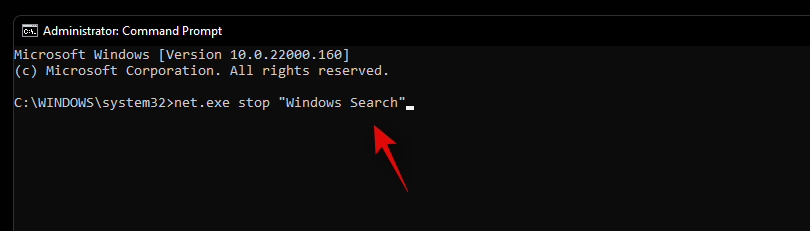
Dan itu sahaja! Carian Windows kini seharusnya dilumpuhkan buat sementara waktu pada sistem anda. Sila ingat bahawa perkhidmatan carian akan diaktifkan selepas dimulakan semula sebaik sahaja anda cuba mencari sesuatu. Walau bagaimanapun, kami mengesyorkan anda mendayakannya semula pada sistem anda menggunakan panduan di bawah untuk mengelakkan sebarang konflik latar belakang atau permulaan.
Dayakan semula Carian Windows
Tekan Windows + Spada PC anda dan cari CMD. Klik pada 'Jalankan sebagai pentadbir'.

Sekarang taip arahan berikut dan tekan Enter pada papan kekunci anda.
REG UPDATE HKLM\SYSTEM\CurrentControlSet\Services\WSearch\Start=1
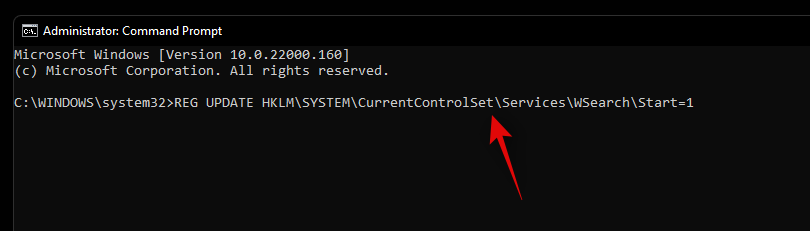
Sekarang masukkan arahan berikut dan tekan Enter sekali lagi.
net.exe start "Windows Search"
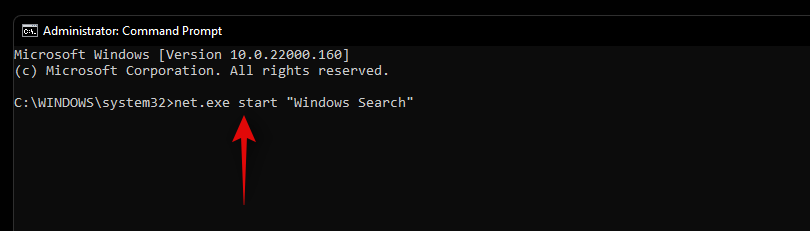
Carian Windows kini seharusnya didayakan semula pada PC anda. Kami mengesyorkan anda memulakan semula sistem anda untuk langkah yang baik untuk membolehkan Carian dengan betul.
Kes #2: Cara Melumpuhkan Carian Secara Kekal
Jika anda ingin melumpuhkan carian secara kekal, maka tiada satu pun cara yang pasti untuk melakukannya. Sebaliknya, anda perlu melumpuhkan pelbagai aspek Carian Windows untuk memastikan ia tidak berfungsi dan mengindeks fail di latar belakang. Ini termasuk melumpuhkan perkhidmatannya, tugas berjadual, menamakan semula folder dan mengedit Registry. Cara lain untuk melumpuhkan Carian Windows secara kekal ialah dengan menggunakan Editor Dasar Kumpulan. Walau bagaimanapun, ini hanya tersedia kepada pengguna dengan Windows 11 Pro atau lebih tinggi. Oleh itu, anda boleh menggunakan salah satu panduan di bawah bergantung pada edisi semasa Windows 11 anda yang dipasang pada PC anda.
Lumpuhkan perkhidmatan:
Mari mulakan dengan melumpuhkan perkhidmatan Carian Windows dahulu. Ikuti panduan di bawah untuk memulakan anda.
Tekan Windows + Rpada papan kekunci anda dan taip yang berikut untuk membuka apl Perkhidmatan. Klik pada 'Ok' setelah anda selesai.
services.msc

Sekarang klik kanan pada 'Cari Windows' dan pilih 'Properties'.
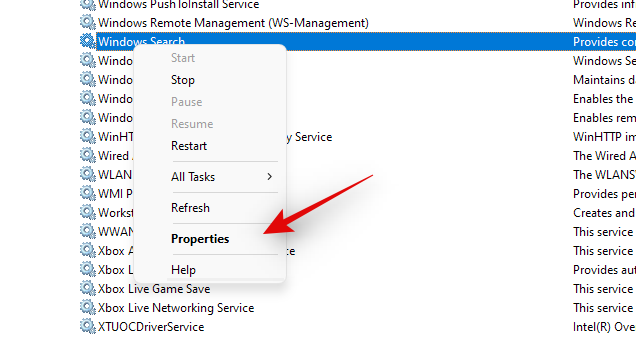
Klik pada 'Berhenti'.
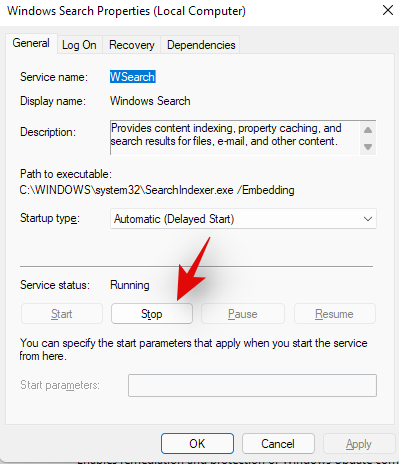
Klik pada menu lungsur dan pilih 'Dilumpuhkan'.
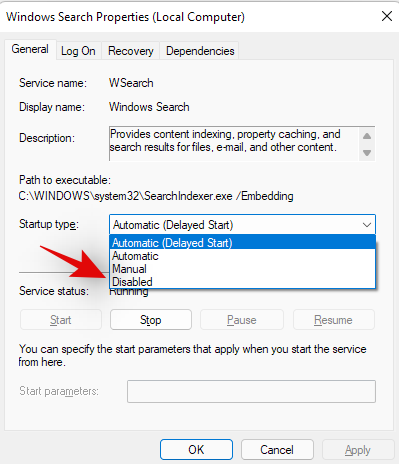
Sekarang klik pada 'Ok' untuk menyimpan perubahan anda.
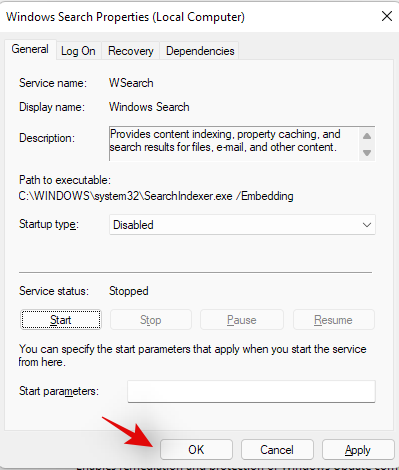
Carian Windows kini sepatutnya dilumpuhkan pada sistem anda. Gunakan panduan di bawah untuk melumpuhkan tugas Carian Windows pada sistem anda.
Namakan semula folder
Kami kini akan menamakan semula folder untuk Carian Windows yang akan menghalang Windows daripada mengakses laluan yang sama untuk melancarkan Carian Windows. Ini akan memecahkan fungsi Carian Windows dan seharusnya, secara teori, membantu anda melumpuhkan Carian Windows pada PC anda. Ikuti panduan di bawah untuk memulakan anda.
Tekan Windows + Epada papan kekunci anda dan navigasi ke laluan berikut. Anda juga boleh salin-tampal yang sama dalam bar alamat anda.
C:\Windows\SystemApps\

Cari folder bernama 'Microsoft.Windows.Search_cw5n1h2txyewy' dan klik kanan padanya.
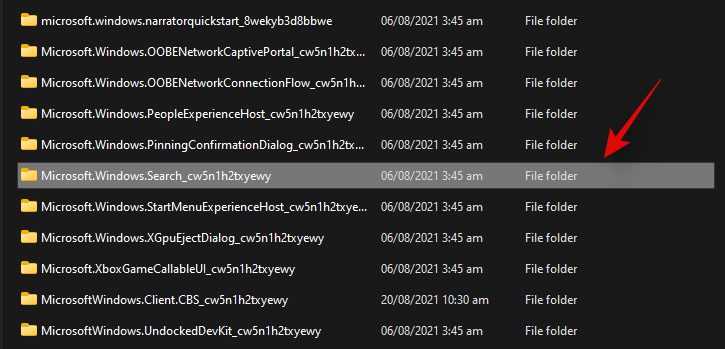
Pilih 'Tunjukkan lebih banyak pilihan'.
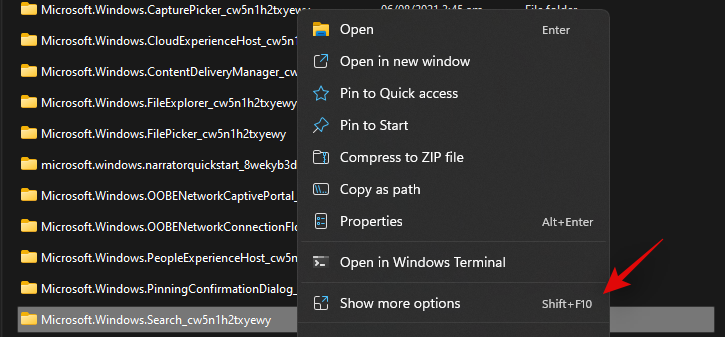
Klik pada 'Namakan semula'.
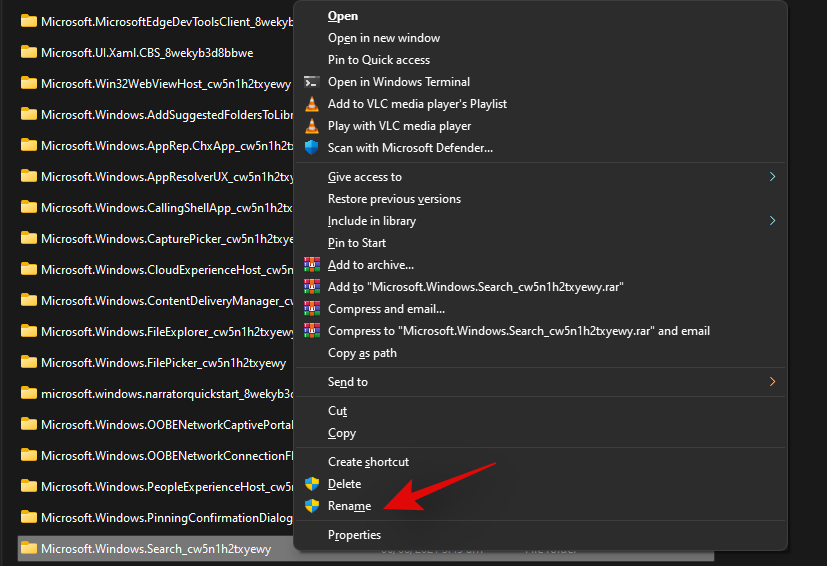
Sekarang namakan semula fail kepada yang berikut. Cuma tambah '.back' di hujung fail.
Microsoft.Windows.Search_cw5n1h2txyewy.back
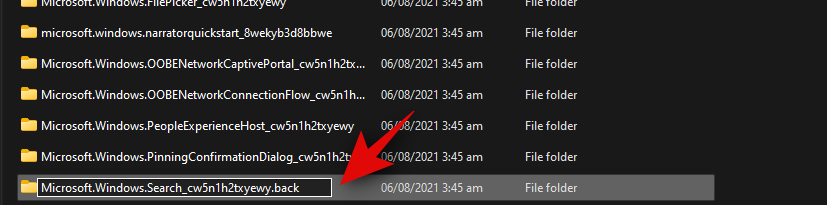
Berikan kebenaran pentadbir yang diperlukan apabila diminta. Klik dua kali dan buka folder setelah selesai.
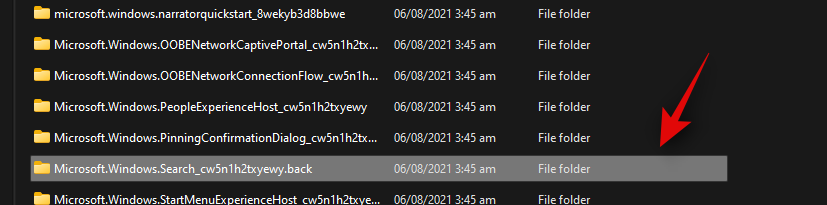
Klik kanan pada 'SearchApp.exe' dan klik pada 'Tunjukkan lebih banyak pilihan'.
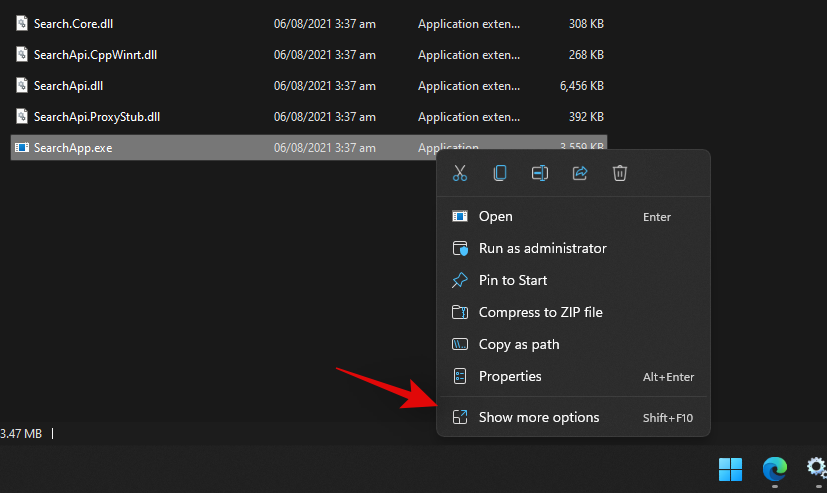
Pilih Namakan semula.
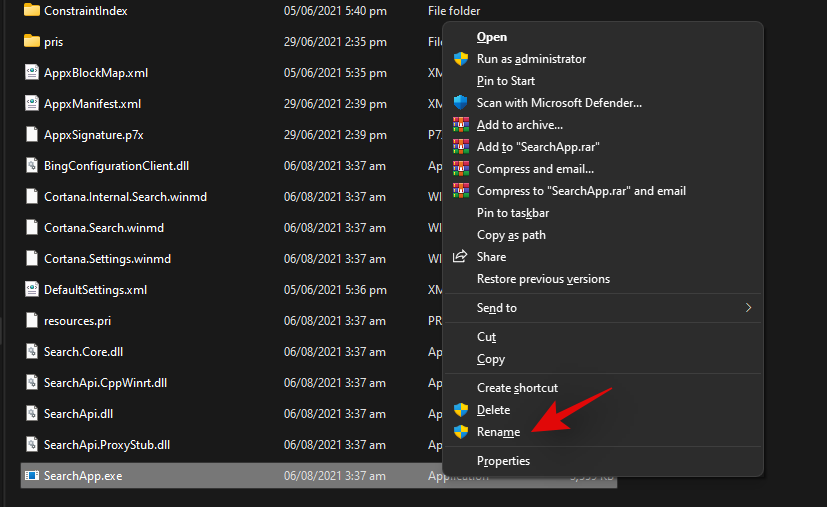
Masukkan nama berikut dan tekan Enter pada papan kekunci anda.
SearchApp.exe.back
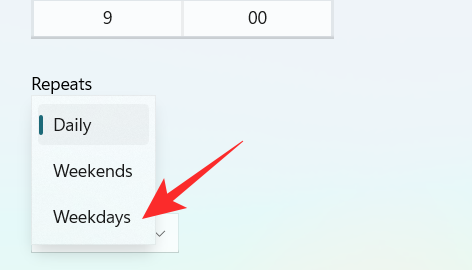
Sekarang navigasi ke laluan berikut. Klik kanan pada 'SearchHost.exe' dan pilih 'Tunjukkan lebih banyak pilihan'.
C:\Windows\SystemApps\MicrosoftWindows.Client.CBS_cw5n1h2txyewy
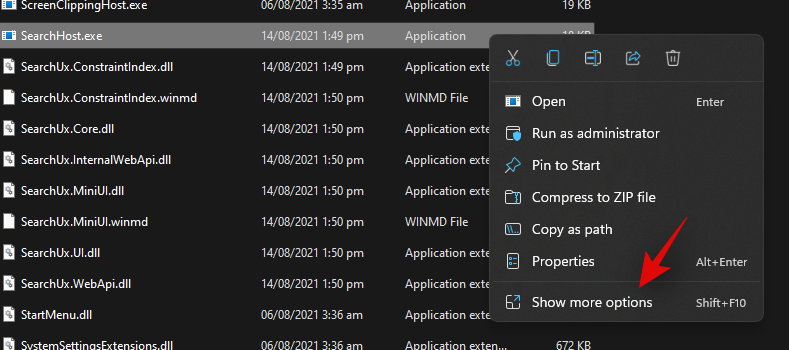
Namakan semula fail kepada yang berikut dan tekan Enter pada papan kekunci anda.
SearchHost.exe.back
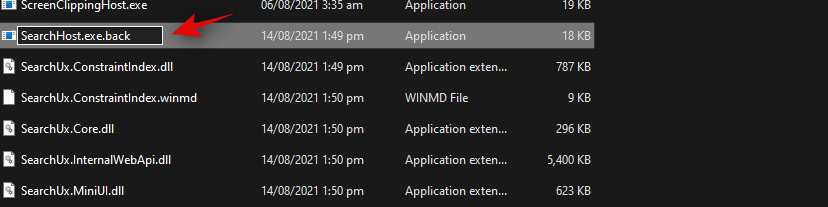
Berikan kebenaran yang diperlukan jika digesa.

Tutup Penjelajah Fail dan mulakan semula PC anda untuk langkah yang baik.
Dan itu sahaja! Menamakan semula fail dan folder bersama-sama dengan melumpuhkan perkhidmatan Carian Windows akan membantu melumpuhkan Carian Windows pada sistem anda. Fail yang telah diindeks masih akan digunakan untuk memaparkan hasil carian pada PC anda sekiranya anda menggunakan Carian pada masa hadapan. Anda boleh mengosongkan cache fail terindeks anda dalam Windows 11 untuk melumpuhkan ini juga pada sistem anda.
Bagaimana untuk melumpuhkan hasil web dalam Carian Windows
Carian Windows kadangkala boleh menjengkelkan dengan hasil webnya dan ia mungkin menjadi sebab mengapa anda cuba melumpuhkan Carian pada PC anda. Dalam kes sedemikian, anda boleh menyahdayakan hasil Web secara terpilih dalam Carian Windows menggunakan perubahan pendaftaran. Gunakan panduan di bawah untuk membantu anda bersama-sama dengan proses.
Tekan Windows + Spada papan kekunci anda dan cari 'regedit'. Klik dan lancarkan Registry Editor daripada hasil carian anda.
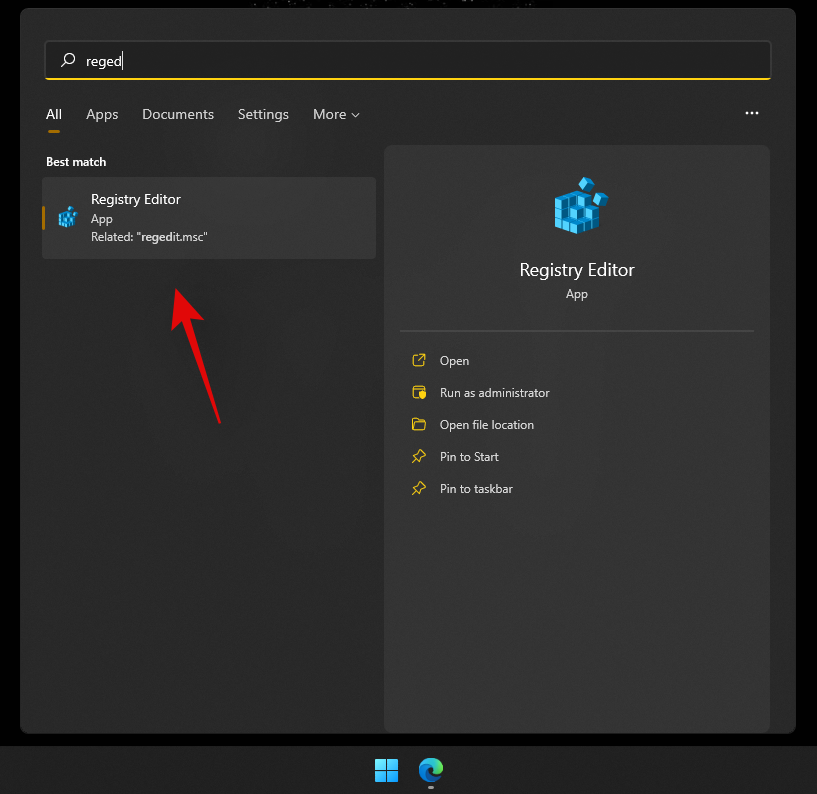
Navigasi ke laluan berikut atau salin-tampalkannya dalam bar alamat anda.
HKEY_CURRENT_USER\SOFTWARE\Policies\Microsoft\Windows\Explorer

Klik kanan di sebelah kanan anda dan pilih 'Baru'.
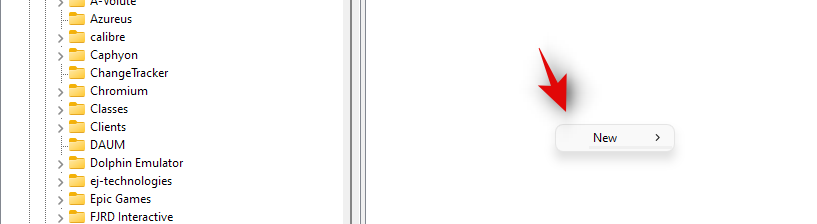
Pilih 'Nilai DWORD (32-bit)'.
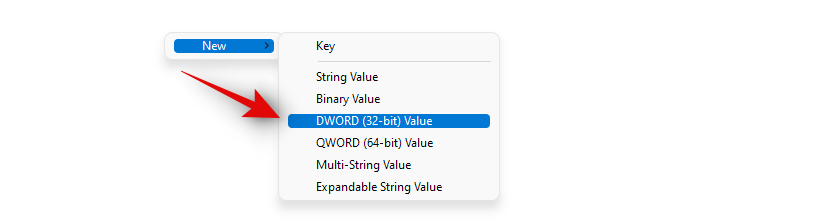
Namakannya seperti berikut dan tekan Enter pada papan kekunci anda. Klik dua kali padanya setelah selesai.
DisableSearchBoxSuggestions
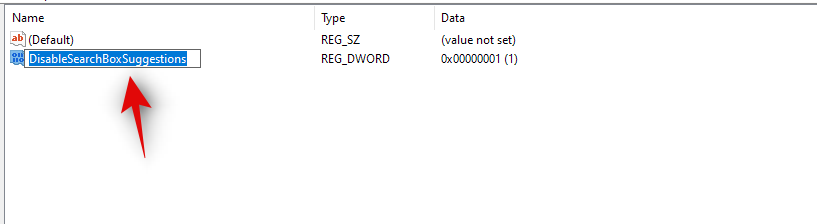
Tetapkan data nilai sebagai '1' dan klik pada 'Ok'.
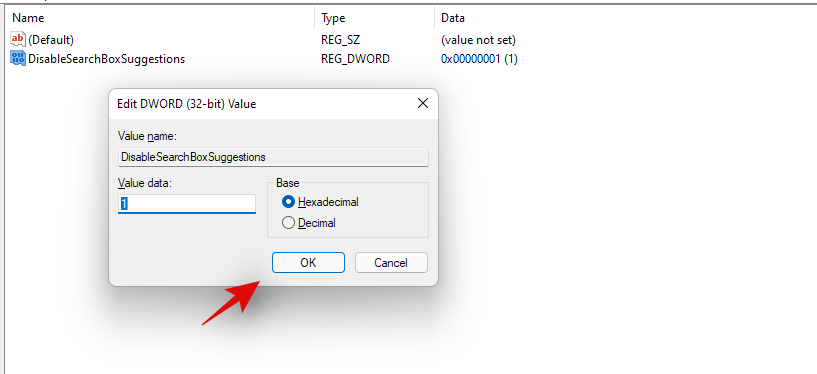
Mulakan semula PC anda untuk langkah yang baik.
Dan itu sahaja! Hasil carian web dalam Carian Windows kini seharusnya dilumpuhkan pada PC anda.
Bagaimana untuk mengalih keluar ikon carian daripada bar tugas anda
Ini adalah yang mudah dan anda boleh menggunakan apl Tetapan Windows untuk menyingkirkan ikon Carian. Ikuti panduan di bawah untuk memulakan anda.
Tekan Windows + ipada papan kekunci anda dan klik pada 'Pemperibadian' di sebelah kiri anda.

Sekarang klik pada 'Taskbar'.
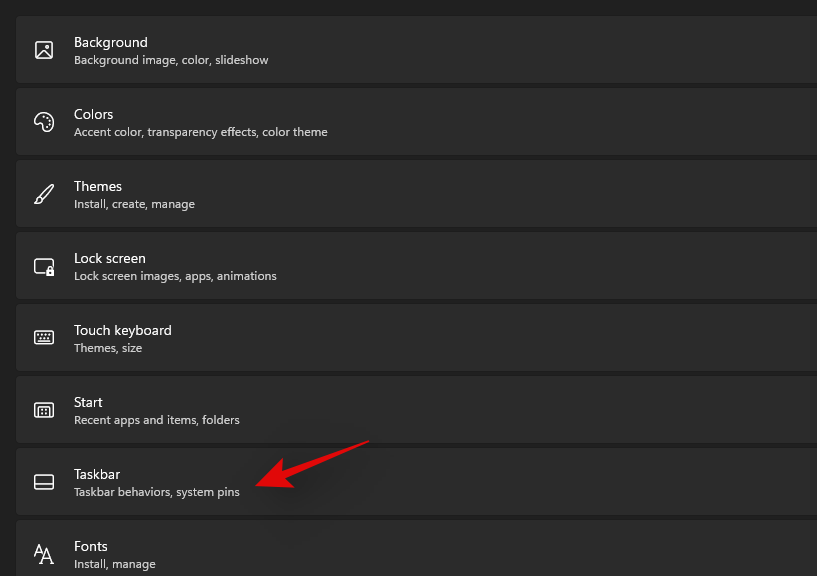
Klik dan kembangkan 'Item bar tugas'. Matikan togol untuk 'Cari' seperti yang ditunjukkan di bawah.
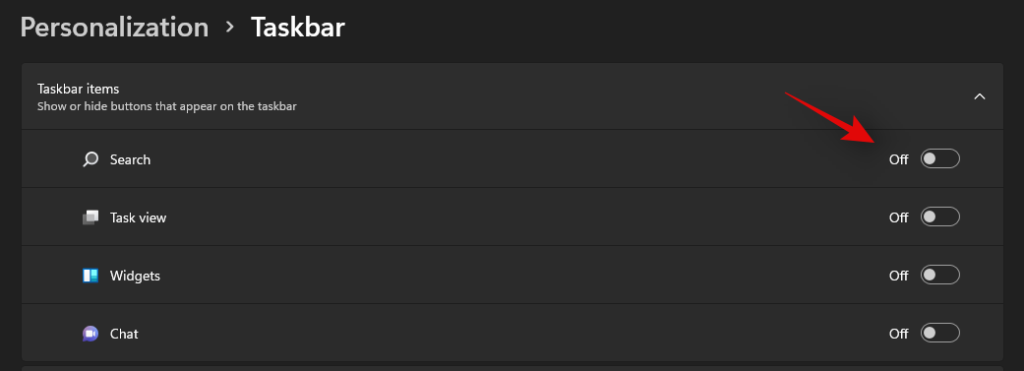
Dan itu sahaja! Ikon Carian seharusnya tidak lagi kelihatan dalam bar tugas anda.
Bagaimana untuk mengecualikan folder daripada pengindeksan
Windows membenarkan anda mengecualikan folder daripada diindeks dengan mudah. Gunakan panduan di bawah untuk membantu anda.
Tekan Windows + ipada papan kekunci anda dan klik pada 'Privasi & keselamatan'.

Sekarang klik pada 'Mencari Windows'.

Klik pada 'Tambah folder yang dikecualikan'.
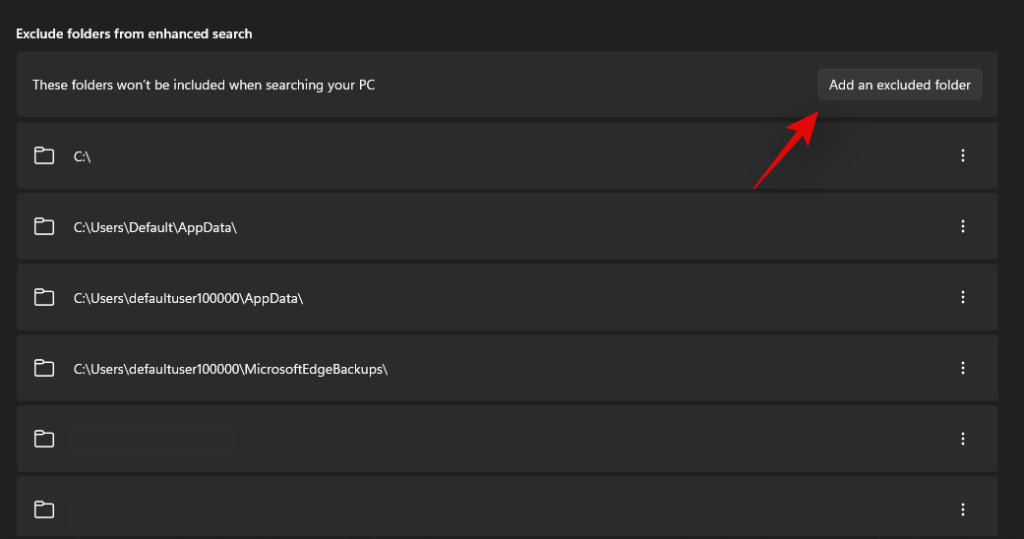
Sekarang semak imbas ke folder yang dikehendaki dan klik dan pilihnya. Setelah dipilih, klik pada 'Pilih folder'.
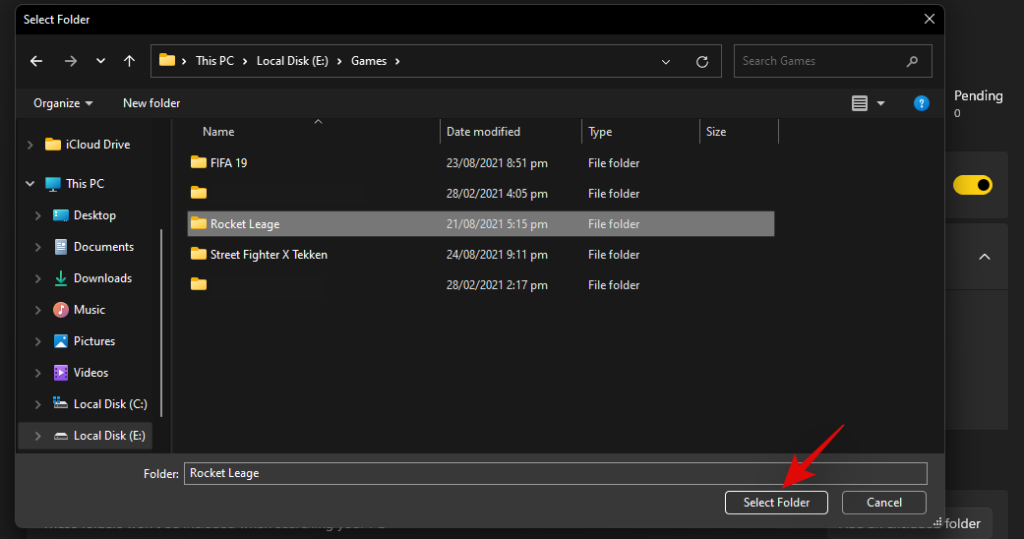
Folder yang dipilih kini akan ditambahkan pada senarai pengecualian dan kandungannya tidak lagi akan diindeks oleh Windows pada Pc anda.
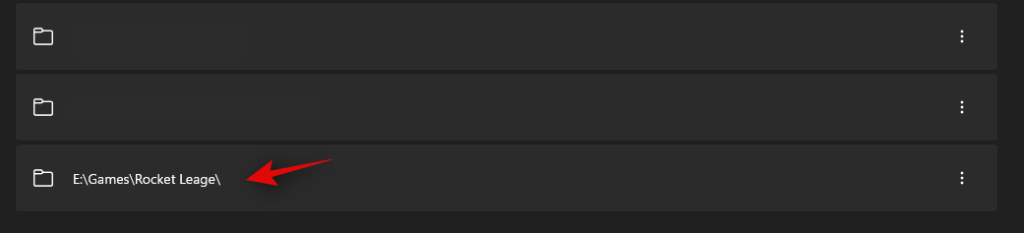
Bagaimana untuk membenarkan Windows mengindeks semua pemacu anda
Anda boleh membenarkan Windows mengindeks pemacu dan partition tambahan dengan mudah pada PC anda. Gunakan panduan di bawah untuk memulakan anda.
Tekan Windows + ipada papan kekunci anda dan klik pada 'Privasi & keselamatan' di sebelah kiri anda.

Klik pada 'Mencari Windows'.

Sekarang klik pada 'Pilihan pengindeksan tambahan' di bahagian bawah skrin anda.

Klik pada 'Ubah suai'.
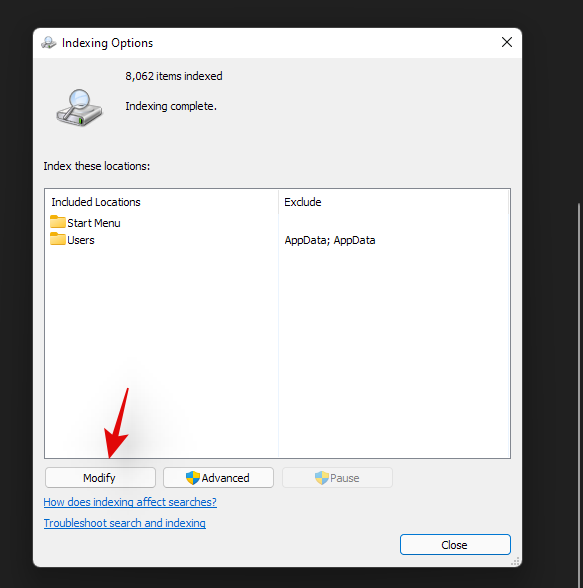
Tandai kotak untuk semua pemacu dan partition yang anda ingin diindeks.

Klik pada 'Ok' setelah selesai.
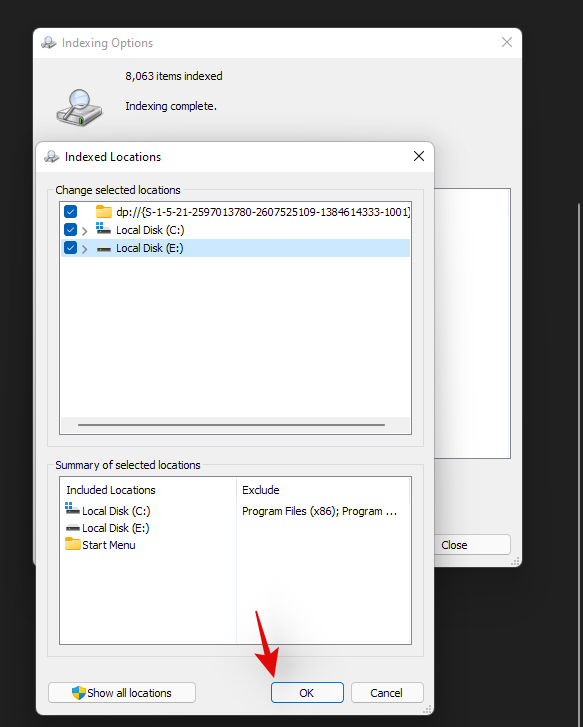
Klik pada 'Tutup'.

Windows kini akan mengindeks semua partition dan pemacu yang dipilih pada PC anda.
Cara menjadikan Carian Windows cekap kuasa (komputer riba sahaja)
Anda boleh meminta pengindeksan Carian Windows menghormati pelan kuasa anda yang akan menghalangnya daripada mengindeks fail apabila menggunakan kuasa bateri. Ini akan membantu mengurangkan penggunaan kuasa keseluruhan anda yang sepatutnya menyebabkan hayat bateri yang lebih lama pada komputer riba anda. Gunakan panduan di bawah untuk memulakan anda.
Tekan Windows + ipada papan kekunci anda dan pilih 'Privasi & keselamatan' daripada bar sisi.

Klik pada 'Mencari Windows'.

Dayakan togol untuk 'Hormati tetapan kuasa semasa mengindeks'.
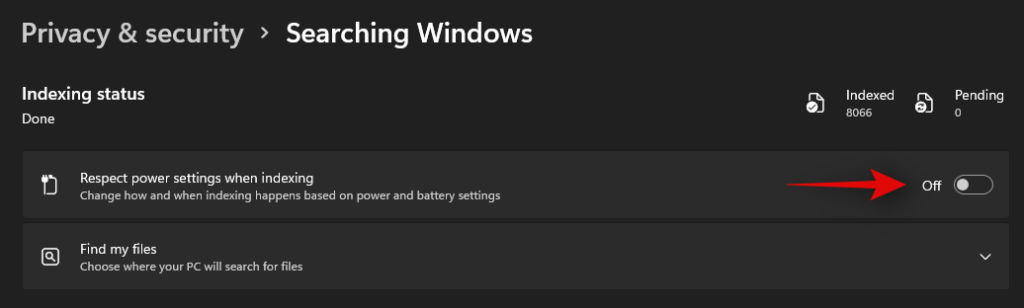
Dan itu sahaja! Carian Windows kini akan meminimumkan atau melumpuhkan pengindeksan berdasarkan pelan kuasa anda apabila komputer riba anda dihidupkan dengan kuasa bateri.
Kami berharap panduan ini membantu anda membiasakan diri dengan melumpuhkan Carian Windows dalam Windows 11. Jika anda menghadapi sebarang isu atau ralat, sila hubungi kami menggunakan bahagian komen di bawah.
berkaitan:
Pernah mahu menambah pemacu anda sendiri ke senarai pemacu prapasang dalam Microsoft Windows. Anda boleh melakukannya dengan mudah dengan langkah-langkah ini.
Stable Diffusion telah meletup ke tempat kejadian, memikat artis, pengaturcara, dan sesiapa sahaja yang mempunyai percikan kreativiti. AI teks-ke-imej sumber terbuka ini
Salah satu ciri paling berguna Windows 11 ialah keupayaan untuk berkongsi folder dan fail dengan pengguna lain pada rangkaian yang sama. Dengan menyediakan perkongsian folder
Blog ini akan membantu pembaca membetulkan Ralat "Mengekstrak Fail Ke Lokasi Sementara" 1152 Dalam Windows 11/10 untuk meningkatkan kestabilan sistem secara keseluruhan
Ingin menukar dokumen PDF anda kepada PPT yang menarik tetapi tidak tahu bagaimana ia boleh dilakukan? Anda telah terjumpa maklumat yang betul. Berikut adalah cara untuk melakukannya.
Kunci dinamik ialah ciri tersembunyi yang tersedia dalam Windows 10. Kunci ini berfungsi melalui perkhidmatan Bluetooth. Ramai daripada kita tidak mengetahui tentang ciri baharu Windows 10 ini. Jadi, dalam artikel ini, kami telah menunjukkan kepada anda cara anda boleh mendayakan ciri ini pada PC anda dan cara menggunakannya.
Blog ini akan membantu pengguna membetulkan isu Recycle Bin Greyed Out pada PC Windows 11 mereka dengan kaedah yang disyorkan pakar.
Blog ini akan membantu pembaca dengan semua kaedah penting untuk membetulkan Isu Miniport Xvdd SCSI Dalam Windows 10/11.
Blog ini memberi tumpuan kepada kaedah penyelesaian masalah untuk membetulkan mesej ralat Windows Cannot Connect to the Printer pada Windows PC.
Artikel ini memfokuskan pada semua resolusi tentang cara membetulkan ralat "pelaksanaan kod tidak dapat diteruskan kerana vcruntime140 DLL hilang" pada Windows PC.








